Jak používat iPhone s poškozeným domovským tlačítkem

Rozbité tlačítko Domů může způsobit potíže a může se zdát, že zařízení je prakticky k ničemu, dokud ho neopravíte nebo nenahradíte. Není to však: stále můžete přistupovat k tlačítku Home s čistým malým řešením.
Klíčem je funkce AssistiveTouch aplikace iOS, kterou jsme již zmínili. Program AssistiveTouch funguje umístěním malého tlačítka na plochu. Jakmile klepnete na něj, objeví se šikovná nabídka, která vám umožní přístup k akcím, které se běžně spouštějí pomocí gest nebo tlačítek.
Pokud jste přerušili domovské tlačítko, můžete aktivovat aplikaci AssistiveTouch otevřením aplikace iPhone Settings. "
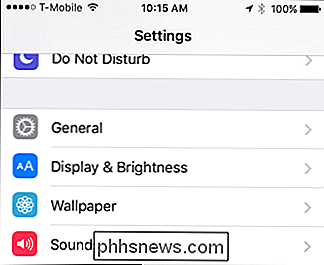
Až v nastavení Obecné otevřete" Accessibility ".
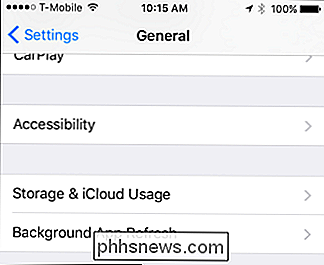
Nyní, když jste v nastavení usnadnění, můžete otevřít nastavení" AssistiveTouch ". některé možnosti. Za prvé, můžete jednoduše klepnout na pomocné tlačítko a zapnout jej.
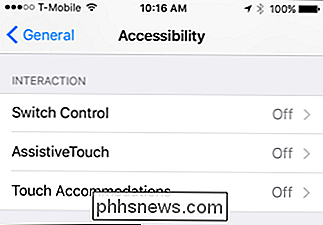
Můžete také upravit toto nastavení z této nabídky. Klepnutím na libovolnou ikonu změníte její funkci.
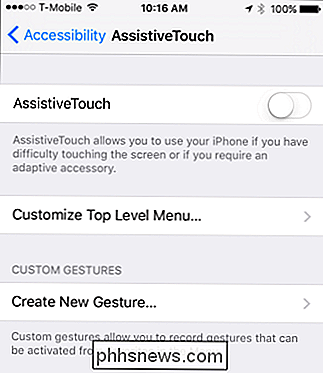
Otevře se nová obrazovka, která poskytuje spoustu alternativ.
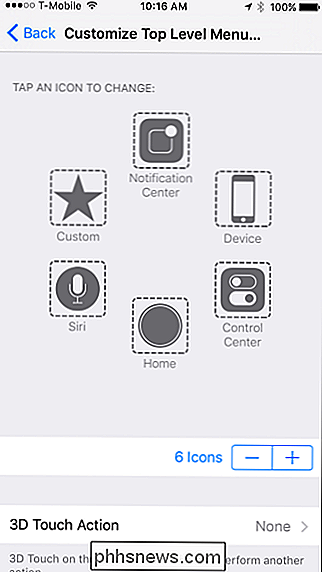
Nestačí tlačítka v nabídce AssistiveTouch? Můžete přidat další dvě pro celkem 8 klepnutím na symbol "+" níže, nebo můžete snížit číslo klepnutím na symbol "-".
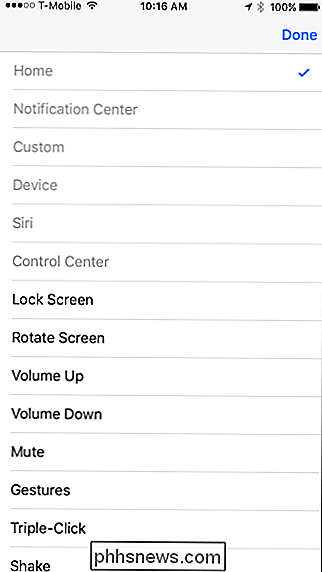
Dále můžete přiřadit akci tlačítku Assistive Touch 3D Touch, což znamená, že na něj můžete stisknout silně a vyvolat konkrétní akci. Kapacita alespoň 9 funkcí, pokud do nabídky AssistiveTouch přidáte další ikony.
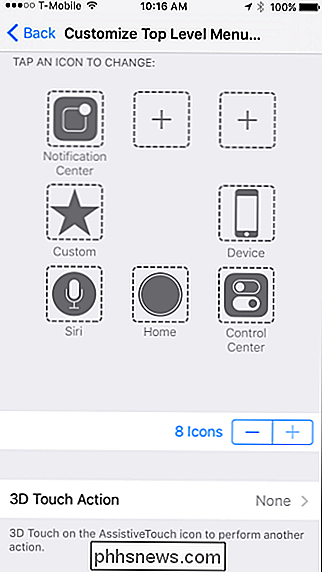
Jakmile zapnete nabídku AssistiveTouch, zobrazí se na okraji obrazovky malé tlačítko. Klepnutím a přetažením ho můžete přesunout po okraji, kde chcete. Po klepnutí na něj se na obrazovce Plocha zobrazí nabídka AssistiveTouch. Již můžete vidět, jak je užitečné, pokud je vaše tlačítko Domů nefunkční.
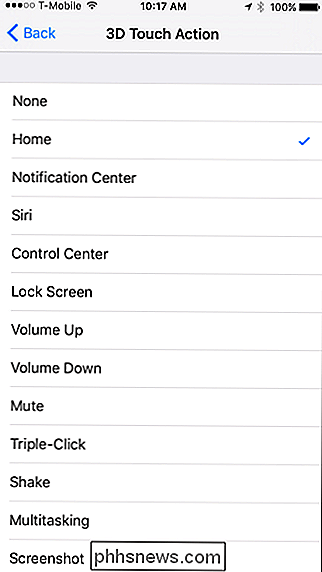
V nabídce AssistiveTouch můžete udělat spoustu možností, které rozšiřují funkci iPhone nebo iPad. Zatímco všechny tyto funkce již existují přes přetahování nebo stisknutí tlačítek, toto vše umisťuje na obrazovku do jednoho snadno přístupného menu. Nelíbí se vám, že jste se dostali do Řídícího centra, nebo jste ji vypnuli? Žádný problém, kdykoli se chcete dostat do Control Center, je tam s nástrojem AssistiveTouch.
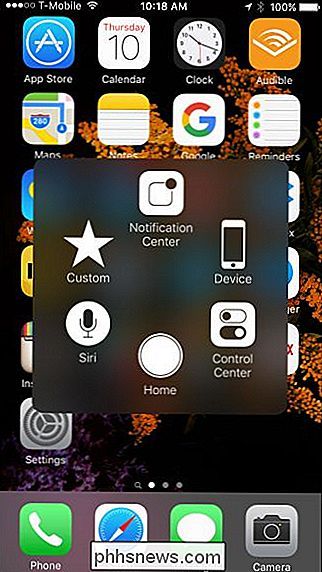
Samozřejmě to nenahrazuje dobré staromódní tlačítko Home a není určeno, ale může to být užitečné řešení místo nákladné výměny nebo opravy. V neposlední řadě vám přinejmenším umožní používat zařízení během čekání na schůzku Genius Bar

Jak spravovat soubory a používat souborový systém v systému Android
Uživatelsky viditelný souborový systém Android je jedním z jeho výhod oproti iOSu. Umožňuje vám snadněji pracovat se soubory a otevírat je v libovolné aplikaci podle vašeho výběru ... pokud víte jak. Stock Android obsahuje ve výchozím nastavení značně rozladěný správce souborů. Někteří výrobci předinstalují své vlastní výkonnější správce souborů v zařízeních Android.

Jak synchronizovat poznámky aplikace iOS 9 s účtem Gmail
Synchronizovat poznámky na vašem iPhone nebo iPad s vaším účtem iCloud, ale víte, že můžete také synchronizovat poznámky se službou Gmail? Svůj účet Gmail můžete přidat do aplikace Poznámky a přistupovat ke všem poznámkám přidaným k danému účtu na libovolném počítači - Macu nebo Windows. Nejprve, pokud jste tak ještě neučinili, musíte přidat svůj účet Gmail do svého zařízení iOS.



